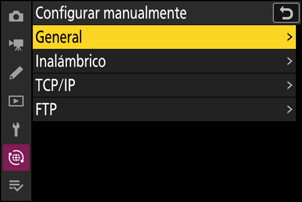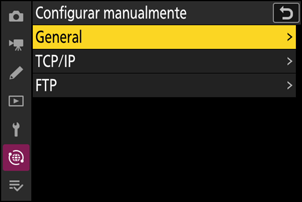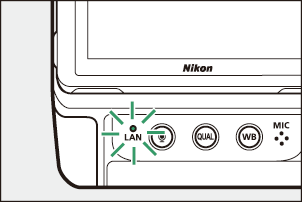Servidores FTP: Conexión a través de Ethernet o LAN inalámbrica
La cámara puede conectarse a servidores FTP y cargar imágenes a través de redes existentes usando Wi-Fi (LAN inalámbrica integrada) o un cable Ethernet de terceros introducido en el conector de Ethernet de la cámara. La cámara también se puede conectar directamente a servidores FTP.
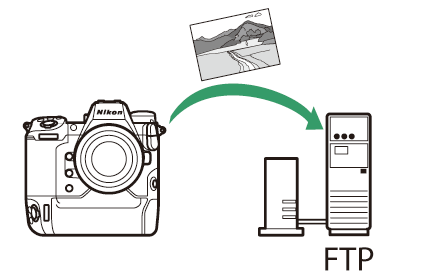
- Los servidores se pueden configurar utilizando servicios FTP estándar, incluyendo IIS (Internet Information Services), disponibles con Windows 11 y Windows 10.
- No se admiten las conexiones FTP de Internet ni la conexión a servidores FTP que ejecuten software de terceros.
- Antes de conectarse a un servidor a través de FTPS, deberá cargar un certificado raíz en la cámara. Esto se puede hacer con [Conectar al servidor FTP] > [Opciones] > [Gestionar certificado raíz] > [Importar certificado raíz] en el menú de red.
- Póngase en contacto con el administrador de la red del servidor FTPS en cuestión para más información sobre cómo adquirir certificados raíz.
LAN inalámbrica
La cámara puede conectarse a servidores FTP mediante un enlace inalámbrico directo (modo de punto de acceso Wi-Fi) o mediante un enrutador inalámbrico en una red existente, incluyendo las redes domésticas (modo de estación Wi-Fi).
Conexión inalámbrica directa (modo de punto de acceso Wi-Fi)
La cámara y el servidor FTP se conectan mediante un enlace inalámbrico directo. La cámara actúa como un punto de acceso de LAN inalámbrica, permitiéndole conectarse al trabajar en exteriores y en otras situaciones en las que no haya un servidor FTP conectado a la red inalámbrica y eliminando la necesidad de realizar complicadas configuraciones en los ajustes.
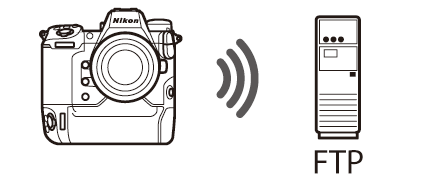
- Cree un perfil de host utilizando el asistente de conexión de la cámara.
- Confirme que [OFF] está seleccionado para [LAN con cable] en el menú de red.
Seleccione [Conectar al servidor FTP] en el menú de red, luego marque [Ajustes de red] y pulse 2.
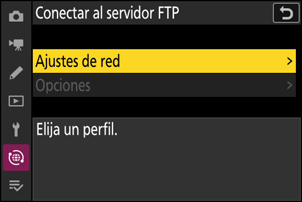
-
Marque [Crear perfil] y pulse J.
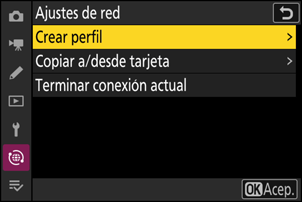
Marque [Asistente de conexión] y pulse 2.
El asistente de conexión se abrirá.
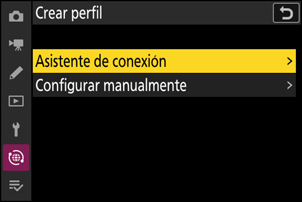
Asigne un nombre al nuevo perfil.
- Para proceder al siguiente paso sin cambiar el nombre predeterminado, pulse X.
- El nombre que elija aparecerá en la lista [Conectar al servidor FTP] > [Ajustes de red] del menú de red.
- Para cambiar el nombre del perfil, pulse J. Para obtener más información sobre la entrada de texto, consulte “Entrada de texto” (0Entrada de texto). Pulse X para proceder después de introducir un nombre.

Marque [Conexión directa a PC] y pulse J.
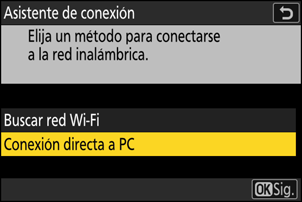
Se mostrarán el SSID y la clave de encriptado de la cámara.
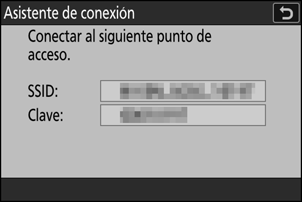
-
Establezca una conexión a la cámara.
Windows:
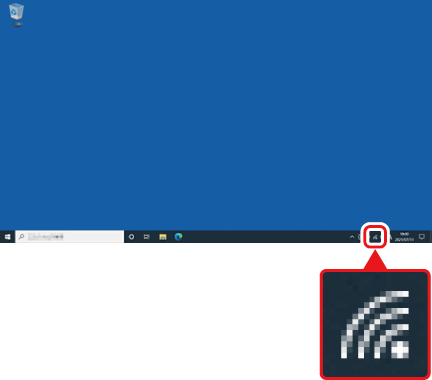
- Haga clic en el icono de LAN inalámbrica en la barra de tareas.
- Seleccione el SSID indicado en la cámara en el paso 5.
- Cuando se le solicite introducir la clave de seguridad de red, introduzca la clave de encriptado indicada por la cámara en el paso 5. El ordenador iniciará una conexión con la cámara.
macOS:
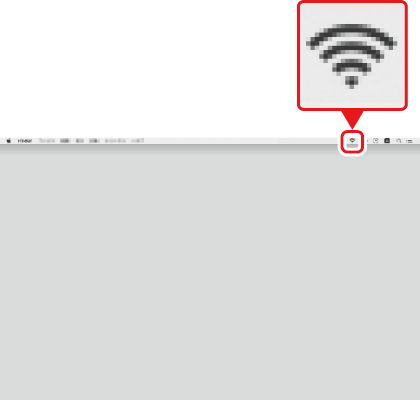
- Haga clic en el icono de LAN inalámbrica en la barra de menús.
- Seleccione el SSID indicado en la cámara en el paso 5.
- Cuando se le solicite introducir la clave de seguridad de red, introduzca la clave de encriptado indicada por la cámara en el paso 5. El ordenador iniciará una conexión con la cámara.
-
Elija el tipo de servidor.
Marque [FTP], [SFTP] (SSH FTP) o [FTPS] (FTP-SSL) y pulse J para mostrar un cuadro de diálogo en el que pueda introducir el número de puerto del servidor.
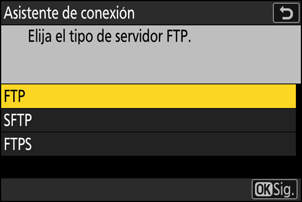
-
Introduzca el número de puerto del servidor FTP.
- Pulse 4 o 2 para marcar dígitos y pulse 1 o 3 para cambiar.
- Pulse J para visualizar un cuadro de diálogo en el que pueda elegir un método de inicio de sesión.
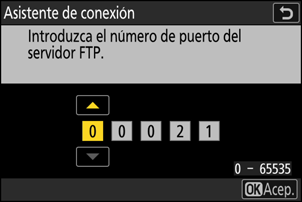
-
Los puertos utilizados para FTP varían según el tipo de servidor. Los números de puerto se indican a continuación.
- [FTP]: Puertos TCP 21 y 32768 a 61000
- [SFTP]: Puertos TCP 22 y 32768 a 61000
- [FTPS]: Puertos TCP 21 y 32768 a 61000
- La transferencia de archivos puede bloquearse si el cortafuegos del servidor no está configurado para permitir el acceso a los puertos adecuados.
Inicie sesión.
Marque una de las siguientes opciones y pulse J.
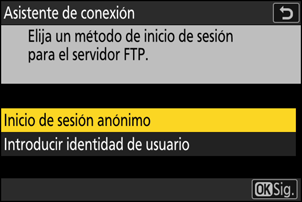
Opción Descripción [Inicio de sesión anónimo] Seleccione esta opción si el servidor no requiere una identidad de usuario o contraseña. Esta opción solo se puede utilizar con servidores configurados para el inicio de sesión anónimo. Si el inicio de sesión tiene éxito, la cámara le pedirá que elija un destino. [Introducir identidad de usuario] Ingrese una identidad de usuario y contraseña. Pulse J para iniciar sesión cuando complete la entrada. Si el inicio de sesión tiene éxito, la cámara le pedirá que elija un destino. Elija una carpeta de destino.
Marque una de las siguientes opciones y pulse J.
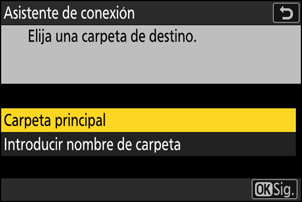
Opción Descripción [Carpeta principal] Seleccione esta opción para elegir la carpeta principal del servidor como destino para las imágenes cargadas desde la cámara. Se mostrará un cuadro de diálogo “configuración completada” si la operación se realiza correctamente. [Introducir nombre de carpeta] Introduzca el nombre de la carpeta de destino manualmente. La carpeta debe existir en el servidor. Introduzca el nombre de la carpeta y la ruta cuando se le solicite y pulse J para visualizar el cuadro de diálogo “configuración completada”. -
Compruebe la conexión.
Cuando se establezca una conexión, el nombre del perfil se mostrará en verde en el menú [Conectar al servidor FTP] de la cámara.
- Si el nombre del perfil no se muestra en verde, conéctese a la cámara a través de la lista de redes inalámbricas del servidor FTP.
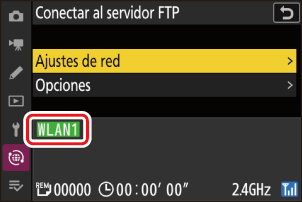
Se ha establecido una conexión inalámbrica entre la cámara y el servidor FTP.
“FTP” aparecerá en la pantalla de disparo de la cámara una vez establecida la conexión. Si se produce un error de conexión, este indicador se mostrará en rojo junto con un icono C.
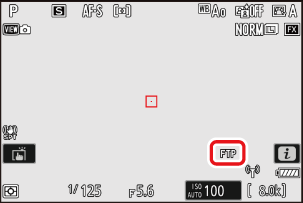
Las imágenes capturadas con la cámara podrán cargarse al servidor FTP según lo descrito en “Cargar imágenes” (0Cargar imágenes).
Conexión a una red existente (modo de estación Wi-Fi )
La cámara se conecta a un servidor FTP de una red existente (incluyendo las redes domésticas) a través de un enrutador inalámbrico.
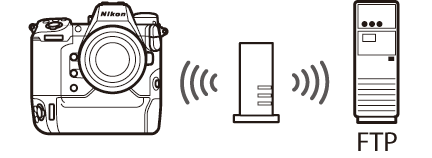
- Cree un perfil de host utilizando el asistente de conexión de la cámara.
- Antes de conectarse a una red inalámbrica, confirme que [OFF] está seleccionado para [LAN con cable] en el menú de red.
El modo de estación Wi-Fi es compatible con la conexión a servidores FTP en diferentes redes.
Seleccione [Conectar al servidor FTP] en el menú de red, luego marque [Ajustes de red] y pulse 2.
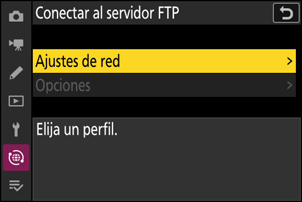
Marque [Crear perfil] y pulse J.
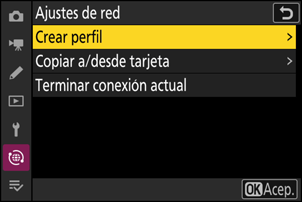
-
Marque [Asistente de conexión] y pulse 2.
El asistente de conexión se abrirá.
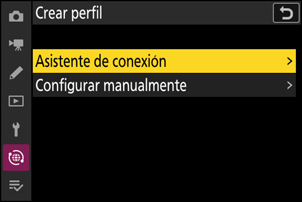
Asigne un nombre al nuevo perfil.
- Para proceder al siguiente paso sin cambiar el nombre predeterminado, pulse X.
- El nombre que elija aparecerá en la lista [Conectar al servidor FTP] > [Ajustes de red] del menú de red.
- Para cambiar el nombre del perfil, pulse J. Para obtener más información sobre la entrada de texto, consulte “Entrada de texto” (0Entrada de texto). Pulse X para proceder después de introducir un nombre.

Marque [Buscar red Wi-Fi] y pulse J.
La cámara buscará redes actualmente activas en las proximidades y las mostrará por nombre (SSID).
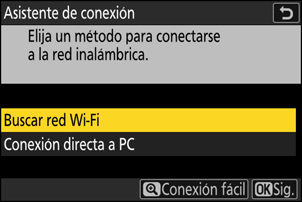
Para conectarse sin introducir un SSID o clave de encriptado, pulse X en el paso 5. A continuación, marque una de las siguientes opciones y pulse J. Después de la conexión, vaya al paso 8.
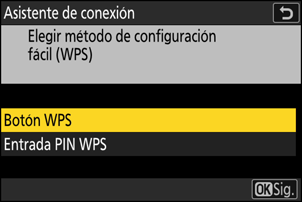
Opción Descripción [ Botón WPS ]Para enrutadores compatibles con el botón WPS. Pulse el botón WPS en el enrutador y luego pulse el botón J de la cámara para conectarse. [ Entrada PIN WPS ]La cámara mostrará un PIN. Usando un ordenador, ingrese el PIN en el enrutador. Para más información, consulte la documentación suministrada con el enrutador. Seleccione una red.
- Marque el SSID de red y pulse J.
- Los SSID que contienen caracteres que no se pueden introducir en la cámara no se mostrarán.
- La banda en la que opera cada SSID se indica mediante un icono.
- Las redes encriptadas vienen indicadas por un icono h. Si la red seleccionada está encriptada (h), se le solicitará que introduzca la clave de encriptado. Si la red no está encriptada, continúe con el paso 8.
- Si no se muestra la red deseada, pulse X para buscar nuevamente.
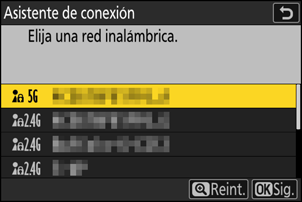
SSID ocultos
Las redes con SSID ocultos se indican mediante entradas en blanco en la lista de redes.
- Para conectarse a una red con un SSID oculto, marque una entrada en blanco y pulse J. A continuación, pulse J; la cámara le solicitará que proporcione un SSID.
- Introduzca el nombre de la red y pulse X. Vuelva a pulsar X; la cámara le solicitará que introduzca la clave de encriptado.
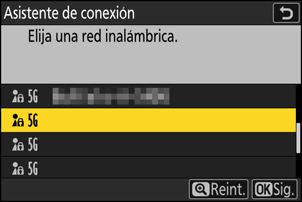
Introduzca la
clave de encriptado .- Pulse J e ingrese la clave de encriptado del enrutador inalámbrico.
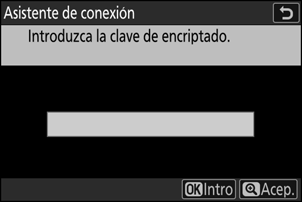
- Para obtener más información, consulte la documentación del enrutador inalámbrico.
- Pulse X cuando haya finalizado la entrada.
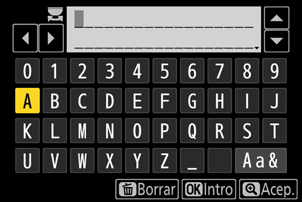
- Pulse X nuevamente para iniciar la conexión. Se mostrará un mensaje durante unos segundos cuando se establezca la conexión.

Obtenga o seleccione una dirección IP.
- Marque una de las siguientes opciones y pulse J.

Opción Descripción [Obtener automáticamente] Seleccione esta opción si la red está configurada para proporcionar la dirección IP automáticamente. Se mostrará un mensaje de “configuración completada” una vez se haya asignado una dirección IP. [Introducir manualmente] Introduzca la dirección IP y la máscara de subred manualmente.
- Pulse J; se le solicitará que introduzca la dirección IP.
- Gire el dial principal para marcar segmentos.
- Pulse 4 o 2 para cambiar el segmento marcado y, a continuación, pulse J para guardar los cambios.
- A continuación, pulse X; aparecerá un mensaje “configuración completada”. Pulse X nuevamente para mostrar la máscara de subred.
- Pulse 1 o 3 para editar la máscara de subred y pulse J; aparecerá un mensaje “configuración completada”.
- Pulse J para continuar cuando aparezca el mensaje “configuración completada”.
-
Elija el tipo de servidor.
Marque [FTP], [SFTP] (SSH FTP) o [FTPS] (FTP-SSL) y pulse J para mostrar un cuadro de diálogo en el que pueda introducir la dirección del servidor.
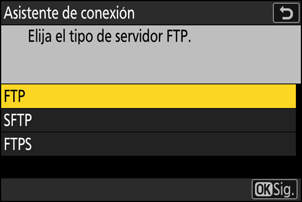
-
Ingrese la dirección del servidor.
Pulse J para introducir la dirección URL del servidor o la dirección IP.
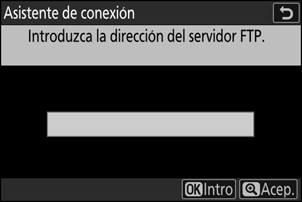
Pulse X cuando haya finalizado la entrada.
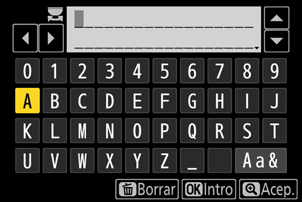
Pulse X nuevamente para conectarse al servidor FTP. Cuando se establezca correctamente una conexión, se le pedirá que introduzca un número de puerto.
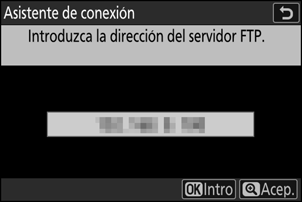
-
Introduzca el número de puerto del servidor FTP.
- Pulse 4 o 2 para marcar dígitos y pulse 1 o 3 para cambiar.
- Pulse J para visualizar un cuadro de diálogo en el que pueda elegir un método de inicio de sesión.
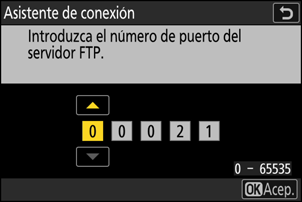
-
Los puertos utilizados para FTP varían según el tipo de servidor. Los números de puerto se indican a continuación.
- [FTP]: Puertos TCP 21 y 32768 a 61000
- [SFTP]: Puertos TCP 22 y 32768 a 61000
- [FTPS]: Puertos TCP 21 y 32768 a 61000
- La transferencia de archivos puede bloquearse si el cortafuegos del servidor no está configurado para permitir el acceso a los puertos adecuados.
Inicie sesión.
Marque una de las siguientes opciones y pulse J.
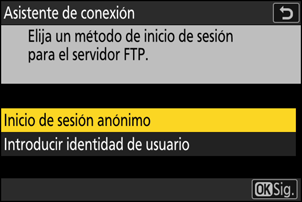
Opción Descripción [Inicio de sesión anónimo] Seleccione esta opción si el servidor no requiere una identidad de usuario o contraseña. Esta opción solo se puede utilizar con servidores configurados para el inicio de sesión anónimo. Si el inicio de sesión tiene éxito, la cámara le pedirá que elija un destino. [Introducir identidad de usuario] Ingrese una identidad de usuario y contraseña. Pulse J para iniciar sesión cuando complete la entrada. Si el inicio de sesión tiene éxito, la cámara le pedirá que elija un destino. Elija una carpeta de destino.
Marque una de las siguientes opciones y pulse J.
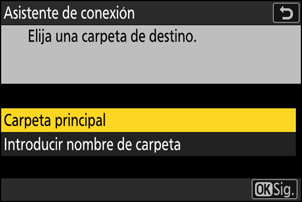
Opción Descripción [Carpeta principal] Seleccione esta opción para elegir la carpeta principal del servidor como destino para las imágenes cargadas desde la cámara. Se mostrará un cuadro de diálogo “configuración completada” si la operación se realiza correctamente. [Introducir nombre de carpeta] Introduzca el nombre de la carpeta de destino manualmente. La carpeta debe existir en el servidor. Introduzca el nombre de la carpeta y la ruta cuando se le solicite y pulse J para visualizar el cuadro de diálogo “configuración completada”. -
Compruebe la conexión.
Cuando se establezca una conexión, el nombre del perfil se mostrará en verde en el menú [Conectar al servidor FTP] de la cámara.
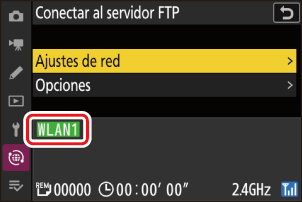
Se ha establecido una conexión inalámbrica entre la cámara y el servidor FTP.
“FTP” aparecerá en la pantalla de disparo de la cámara una vez establecida la conexión. Si se produce un error de conexión, este indicador se mostrará en rojo junto con un icono C.
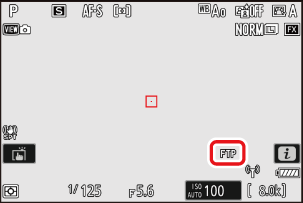
Las imágenes capturadas con la cámara podrán cargarse al servidor FTP según lo descrito en “Cargar imágenes” (0Cargar imágenes).
Ethernet
La cámara puede conectarse a servidores FTP directamente o a través de redes existentes usando un cable Ethernet de terceros introducido en el conector de Ethernet de la cámara.
Conexión de un cable Ethernet
Conecte un cable Ethernet en el conector Ethernet de la cámara. No utilice demasiada fuerza ni intente introducir los conectores en ángulo. Conecte el otro extremo del cable al servidor FTP o enrutador.
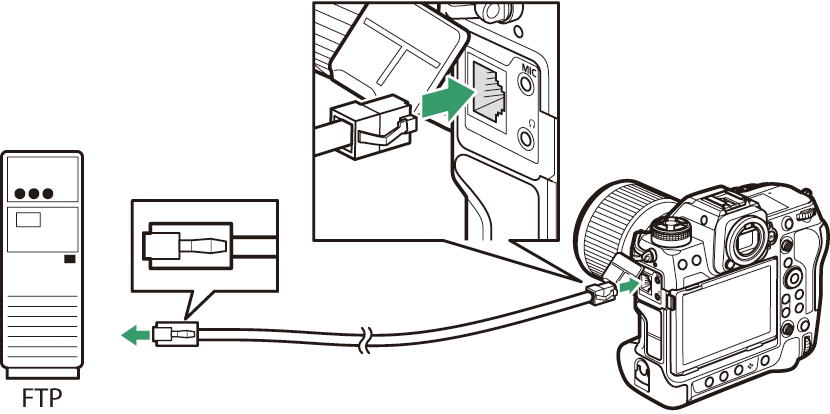
Seleccione [ON] para [LAN con cable] en el menú de red.
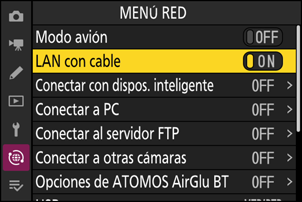
Seleccione [Conectar al servidor FTP] en el menú de red, luego marque [Ajustes de red] y pulse 2.
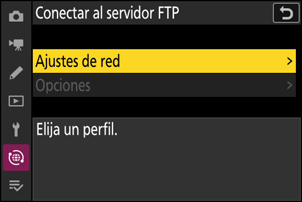
Marque [Crear perfil] y pulse J.
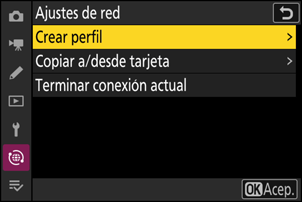
Marque [Asistente de conexión] y pulse 2.
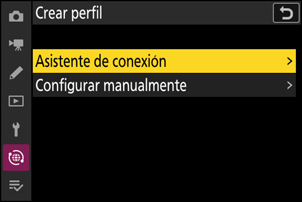
El asistente de conexión se abrirá.
Asigne un nombre al nuevo perfil.
- Para proceder al siguiente paso sin cambiar el nombre predeterminado, pulse X.
- El nombre que elija aparecerá en la lista [Conectar al servidor FTP] > [Ajustes de red] del menú de red.
- Para cambiar el nombre del perfil, pulse J. Para obtener más información sobre la entrada de texto, consulte “Entrada de texto” (0Entrada de texto). Pulse X para proceder después de introducir un nombre.

Obtenga o seleccione una dirección IP.
- Marque una de las siguientes opciones y pulse J.

Opción Descripción [Obtener automáticamente] Seleccione esta opción si la red está configurada para proporcionar la dirección IP automáticamente. Se mostrará un mensaje de “configuración completada” una vez se haya asignado una dirección IP. [Introducir manualmente] Introduzca la dirección IP y la máscara de subred manualmente.
- Pulse J; se le solicitará que introduzca la dirección IP.
- Gire el dial principal para marcar segmentos.
- Pulse 4 o 2 para cambiar el segmento marcado y, a continuación, pulse J para guardar los cambios.
- A continuación, pulse X; aparecerá un mensaje “configuración completada”. Pulse X nuevamente para mostrar la máscara de subred.
- Pulse 1 o 3 para editar la máscara de subred y pulse J; aparecerá un mensaje “configuración completada”.
- Pulse J para continuar cuando aparezca el mensaje “configuración completada”.
-
Elija el tipo de servidor.
Marque [FTP], [SFTP] (SSH FTP) o [FTPS] (FTP-SSL) y pulse J para mostrar un cuadro de diálogo en el que pueda introducir la dirección del servidor.
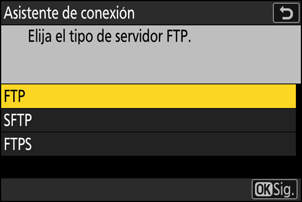
-
Ingrese la dirección del servidor.
Pulse J para introducir la dirección URL del servidor o la dirección IP.
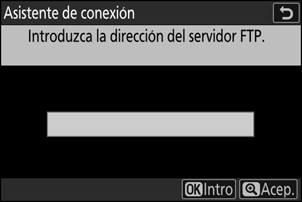
Pulse X cuando haya finalizado la entrada.
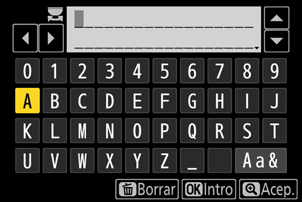
Pulse X nuevamente para conectarse al servidor FTP. Se le pedirá que elija un método de inicio de sesión.
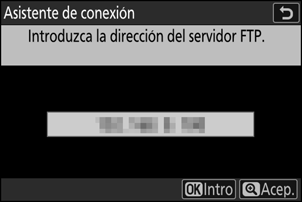
Inicie sesión.
Marque una de las siguientes opciones y pulse J.
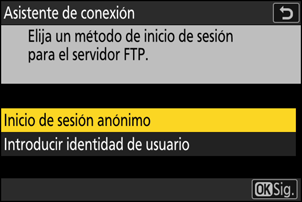
Opción Descripción [Inicio de sesión anónimo] Seleccione esta opción si el servidor no requiere una identidad de usuario o contraseña. Esta opción solo se puede utilizar con servidores configurados para el inicio de sesión anónimo. Si el inicio de sesión tiene éxito, la cámara le pedirá que elija un destino. [Introducir identidad de usuario] Ingrese una identidad de usuario y contraseña. Pulse J para iniciar sesión cuando complete la entrada. Si el inicio de sesión tiene éxito, la cámara le pedirá que elija un destino. -
Los puertos utilizados para FTP varían según el tipo de servidor. Los números de puerto se indican a continuación.
- [FTP]: Puertos TCP 21 y 32768 a 61000
- [SFTP]: Puertos TCP 22 y 32768 a 61000
- [FTPS]: Puertos TCP 21 y 32768 a 61000
- La transferencia de archivos puede bloquearse si el cortafuegos del servidor no está configurado para permitir el acceso a los puertos adecuados.
-
Elija una carpeta de destino.
Marque una de las siguientes opciones y pulse J.
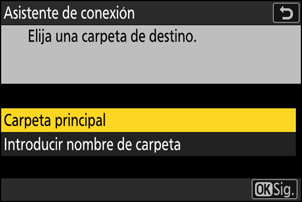
Opción Descripción [Carpeta principal] Seleccione esta opción para elegir la carpeta principal del servidor como destino para las imágenes cargadas desde la cámara. Se mostrará un cuadro de diálogo “configuración completada” si la operación se realiza correctamente. [Introducir nombre de carpeta] Introduzca el nombre de la carpeta de destino manualmente. La carpeta debe existir en el servidor. Introduzca el nombre de la carpeta y la ruta cuando se le solicite y pulse J para visualizar el cuadro de diálogo “configuración completada”. -
Compruebe la conexión.
Cuando se establezca una conexión, el nombre del perfil se mostrará en verde en el menú [Conectar al servidor FTP] de la cámara.
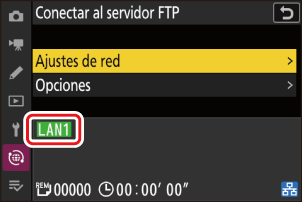
Se ha establecido una conexión entre la cámara y el servidor FTP.
“FTP” aparecerá en la pantalla de disparo de la cámara una vez establecida la conexión. Si se produce un error de conexión, este indicador se mostrará en rojo junto con un icono C.
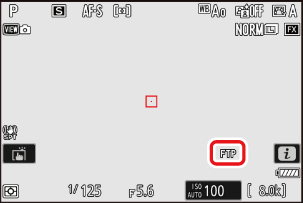
Las imágenes capturadas con la cámara podrán cargarse al servidor FTP según lo descrito en “Cargar imágenes” (0Cargar imágenes).
Cargar imágenes
Se pueden seleccionar imágenes para la carga durante la reproducción. También se pueden cargar automáticamente a medida que se toman.
Antes de cargar imágenes, conecte el cámara y el servidor FTP a través de Ethernet o de una red inalámbrica. Realice la conexión usando un perfil de host seleccionado a través de la lista [Conectar al servidor FTP] > [Ajustes de red].
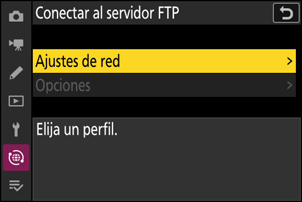
Cuando se establezca una conexión, el nombre del perfil se mostrará en verde en el menú [Conectar al servidor FTP] de la cámara.
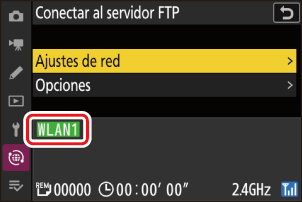
Precaución: Modo de punto de acceso Wi-Fi
Seleccione un perfil de host y active el Wi-Fi de la cámara antes de la conexión.
Selección de imágenes para la carga
-
Pulse el botón K en la cámara y seleccione la reproducción a pantalla completa o de miniaturas.
Seleccione una imagen y pulse el botón i.

Marque [
Seleccionar para cargar (FTP) ] o [Seleccionar para carga prioritaria (FTP) ] y pulse J.- Seleccionar [Seleccionar para cargar (FTP)] muestra un icono blanco “Carga” y las imágenes se cargarán en el orden especificado. Las imágenes con esta marca se añadirán al final de la cola de carga y no comenzarán a cargarse hasta que el resto de imágenes hayan sido cargadas.
- Seleccionar [Seleccionar para carga prioritaria (FTP)] muestra un icono blanco de “Carga prioritaria” y las imágenes seleccionadas para carga prioritaria comenzarán a cargarse inmediatamente incluso si las imágenes marcadas para la carga ya están en la cola de carga.
- La carga comenzará al establecerse una conexión.
- Repita los pasos 2–3 para cargar imágenes adicionales.
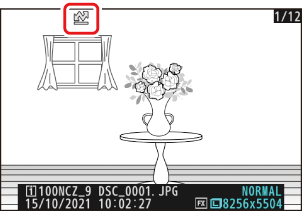
Eliminación de la marca de carga
- Repita los pasos 2–3 para eliminar la marca de carga de las imágenes seleccionadas.
- Para eliminar la marca de carga de todas las imágenes, seleccione [Conectar al servidor FTP] > [Opciones] > [¿Deseleccionar todas?] en el menú de red.
Filtración de imágenes para la carga
El elemento [Reproducción filtrada] del menú de reproducción i puede usarse para visualizar únicamente las imágenes que cumplan con los criterios elegidos (0Reproducción filtrada). Podrá seleccionar todas las imágenes para la carga marcando [Seleccionar todo para cargar (FTP)] en el menú i y pulsando J.
Carga de fotos según se toman
Para cargar nuevas fotos según se toman, seleccione [ON] para [
- La carga comienza solo después de que la foto se haya grabado en la tarjeta de memoria. Asegúrese de insertar una tarjeta de memoria en la cámara.
- Los vídeos no se cargan automáticamente. Deben cargarse manualmente desde la pantalla de reproducción.
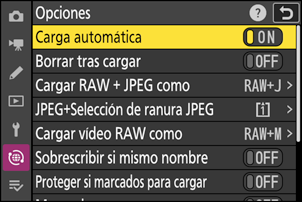
El icono Carga
El estado de carga se indica mediante el icono de carga.
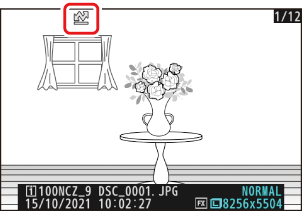
- W (blanco): Carga
-
Este icono aparece en las imágenes con el siguiente estado de carga. Las imágenes se enviarán en el orden en el que fueron tomadas o seleccionadas para su actualización.
- Marcada para la carga automática,
- Seleccionado con [Seleccionar para cargar (FTP)], o
- Filtrado con una opción “Seleccionar todo para cargar”.
- s (blanco): Carga prioritaria
- Este icono aparece en las imágenes seleccionadas con [Seleccionar para carga prioritaria (FTP)]. Las imágenes marcadas con este icono se cargarán antes que las imágenes marcadas con W (“carga”).
- X (verde): Cargando
- Carga en curso.
- Y (azul): Cargado
- Carga completa.
La pantalla de estado de carga de [Conectar al servidor FTP]
La pantalla [Conectar al servidor FTP] muestra lo siguiente:

- Estado:
El estado de la conexión al host. Una vez establecida la conexión, el nombre del perfil se muestra en verde.
Durante la transferencia de archivos, la pantalla de estado muestra “Cargando” precedido del nombre del archivo que está siendo enviado. Los errores y los códigos de error también se muestran aquí (0Códigos de error).
- Fuerza de la señal: Las conexiones Ethernet se indican mediante d. Al conectar la cámara a una red inalámbrica, el icono mostrará la fuerza de la señal inalámbrica.
- Banda: Cuando se conecta inalámbricamente en el modo de estación Wi-Fi, se visualiza la banda de frecuencia de radio de la red SSID conectada.
- Imágenes/tiempo restantes: El número de imágenes restantes y el tiempo necesario para enviarlas. El tiempo restante es solo una estimación.
La transmisión inalámbrica podría interrumpirse si se pierde la señal. La carga de imágenes con la marca de carga puede reanudarse apagando y volviendo a encender la cámara una vez restablecida la señal.
No retire la tarjeta de memoria ni desconecte el cable Ethernet durante la carga.
Precaución: Carga de imágenes protegidas mediante FTP
Las copias del servidor FTP no estarán protegidas, incluso si los originales lo están. Las marcas pueden añadirse usando valoraciones (0Valoración de imágenes).
Las anotaciones de voz se incluirán cuando se transmitan las imágenes asociadas. Sin embargo, no se pueden cargar por separado.
La cámara guarda la marca de transferencia al apagarse y reanuda la carga al volver a encenderse.
Finalizar la conexión al servidor FTP
Puede finalizar la conexión de los siguientes modos:
- apagando la cámara,
- seleccionando [Terminar conexión actual] para [Conectar al servidor FTP] > [Ajustes de red] en el menú de red, o
- conectándose a un dispositivo inteligente a través de Wi-Fi o Bluetooth.